Para nuestra identificación que puede llevar alguien, podemos darle una tarjeta de identificación. El DNI es una identidad, ya sea de una persona, empresa, institución, etc.
Y para hacer una tarjeta de identificación, en general, a menudo usa aplicaciones de diseño profesional como Photoshop, Adobe Illustrator, Coral Draw y otras aplicaciones.
No solo eso, también puede crear una tarjeta de identificación usando solo Microsoft Word. Esta sencilla aplicación puede ayudarlo a crear una identificación con una creación simple. Por lo tanto, este método es perfecto para ti como principiante. Aquí hay un artículo sobre cómo crear una tarjeta de identificación en Microsoft Word.
Cómo crear una tarjeta de identificación en Microsoft Word
Por lo general, Microsoft Word se usa a menudo para crear un documento escrito, etc. Pero eso no es todo. Microsoft Word se puede utilizar para crear tarjetas de identificación. Y aquí hay un tutorial sobre cómo hacer una tarjeta de identificación en Microsoft Word.
1. Para crear un diseño de tarjeta de identificación en Microsoft Word, primero debe abrir la aplicación de Microsoft Word. Después de abrirlo, puede hacer clic en el menú Insertar y luego haga clic en Menú formas. En el menú Formas, puede seleccionar una forma rectángulo .
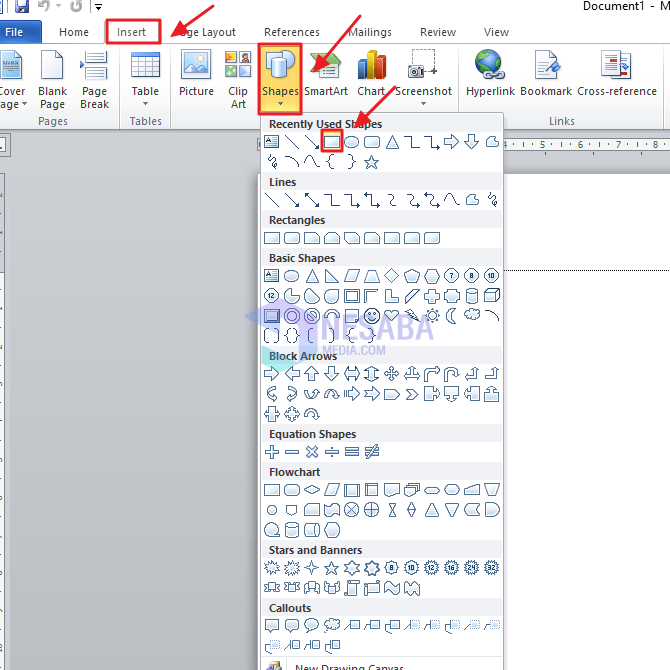
2. Luego, para medir el largo y el ancho del rectángulo, puedes medirlo usando la regla que se encuentra en la hoja de trabajo. O también puede ingresar manualmente el tamaño del rectángulo en la herramienta Tamaño como sigue.
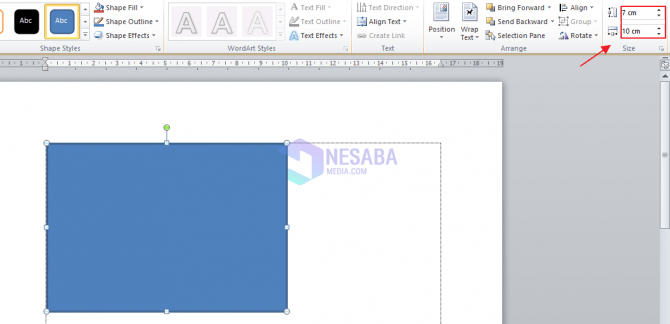
3. A continuación, cambiaremos el color de relleno del rectángulo y el color del contorno. Para cambiarlo, elegí un color naranja con un color de relleno incoloro como en la imagen de abajo. Puede elegir el color de acuerdo a su gusto individual.
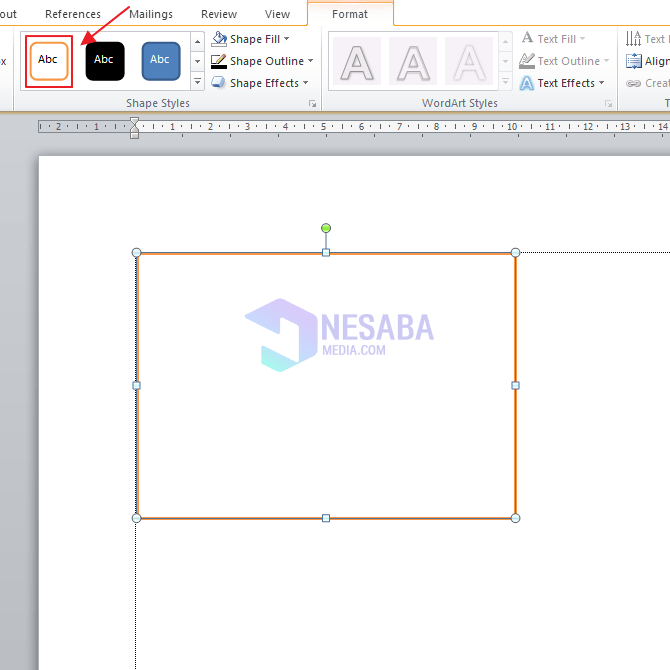
4. A continuación, introduzca el logotipo. Si desea utilizar un logotipo en su tarjeta de identificación, puede ingresar el logotipo haciendo clic en el botón Insertar. Después de eso seleccione Imagen y busque dónde se encuentra el logotipo en su documento. Si es así, puede hacer clic en el botón Insertar.
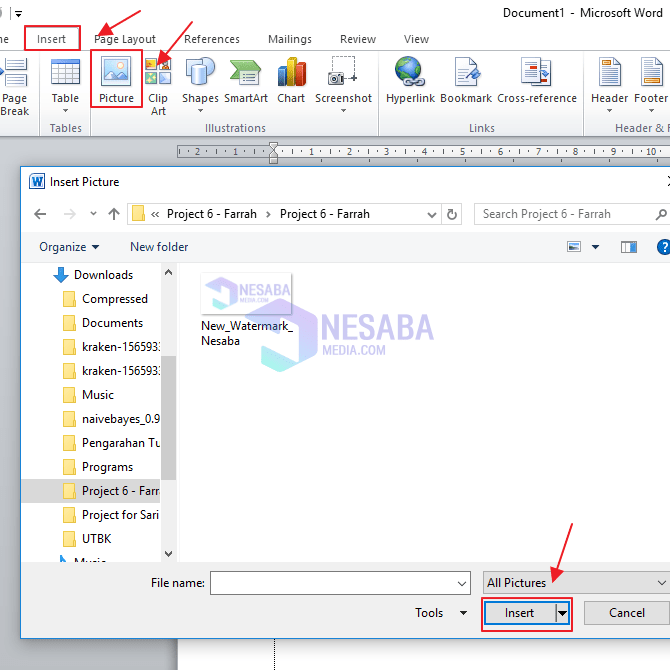
5. En este tutorial de tarjeta de identificación, quiero crear un efecto degradado para el color de relleno de una forma rectangular para que la tarjeta de identificación se vea más atractiva.
Para crear el efecto puedes hacer doble clic en el rectángulo e ir a herramientas Relleno de forma, y luego eres libre de elegir de qué color quieres que sea el degradado. Si es así, puede hacer clic en el botón degradado. Luego elija uno de los efectos de degradado disponibles.
Nuevamente, para colorear, puede elegir según su gusto. Del mismo modo, con los efectos de degradado, puede elegir un efecto de degradado que se adapte a su gusto.
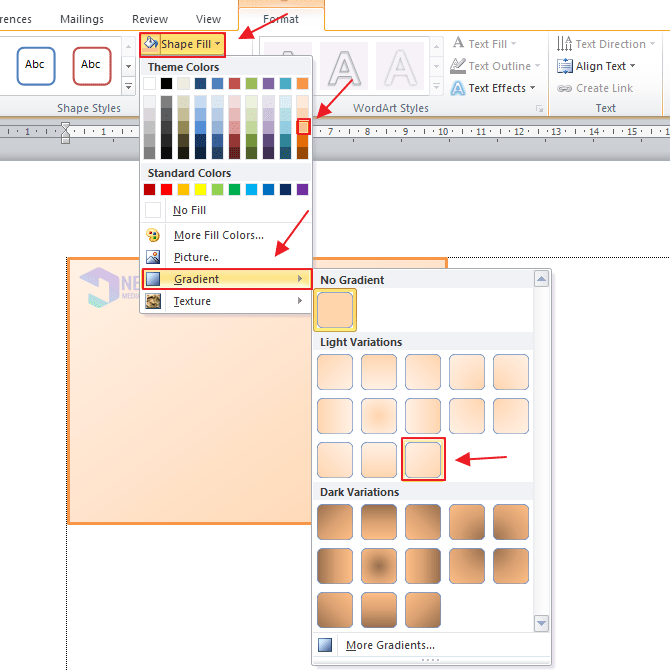
6. Siguiente para agregar texto dentro del rectángulo. El camino es a través de botón derecho del ratón en la imagen rectangular, luego haga clic Añadir texto como en la siguiente imagen.

7. Después de hacer clic en Agregar texto, puede escribir los requisitos de identidad para su tarjeta de identificación. También puede especificar el tipo de fuente, el tamaño de fuente y la posición del párrafo en su tarjeta de identificación.

Ese es el artículo del tutorial sobre cómo hacer una tarjeta de identificación en Microsoft Word. Porque al usar Microsoft word, para los que todavía sois principiantes en el mundo del diseño, os será muy fácil hacerlo. Esperamos que este artículo pueda ser útil para usted y agregar a su conocimiento.

